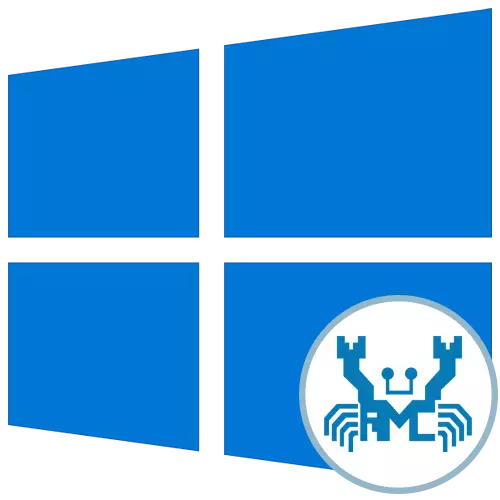
اوس نږدې ټول موربران د جوړ شوي غږ کارت سره مجهز دي. په ډیری قضیو کې، د ورته تجهیزاتو تولید کونکي اصلي، وړاندې کول او سافټویر دی چې غږ ترتیب کولو لپاره هدف لري. د مناسب ډرایورانو نصبولو وروسته، ځینې کارونه د دې سافټویر د خلاصولو دنده په محلصیت برافونو کې د تشکیلاتو بدلولو لپاره مبارزه کوي. په 10 وینډوز کې، د دې عملیاتو ترسره کولو لپاره ډیری میتودونه شتون لري. نن ورځ به موږ نه یوازې د دوی په اړه هم ووایو، بلکه د ناسم څاهده میتودونه هم وړاندې کوي، که ناڅاپي د ځینې دلیل لپاره د اصلي HD لیټر لیلچر هم ورکوي.
د میتودونو بسته کولو دمخه، موږ غواړو روښانه کړو چې د غږ کنټرول پینل د رسمي واقعیت ویب پا from ې څخه اپلوډ کولو وروسته یا د والدین ملاتړ له مخې یا د والدین ملاتړ څخه اپلوډ کولو وروسته پاتې کیږي. که تاسو تراوسه دا کار نه دی کړی چې لاندې لارښوونې مطالعه کړئ، چیرې چې تاسو به د موجوده سافټویر د نصب کولو میتود مدیر ومومئ.
ځینې وختونه د ICon ګټو ته چې تاسو د دې حقیقت له امله په ټاسک بار کې نه ښودل شوي چې د هغې نندارتون د سیسټم په ترتیباتو یا د ځینې دلیل لپاره غیر معیار دی. موږ د دې ګامونو تعقیب سپارښتنه کوو:
- د ښیې کلیک پینل کې په خالي ځای کې کلیک وکړئ او د شرایطو په مینو کې د "دندې پینل" غوره کړئ.
- په کړکۍ کې چې پرانيستل کیږي، یو څه ښکته ځي او په لیکه کلیک وکړئ "په ټاسک بار کې ښودل شوي آیکونه غوره کړئ".
- هلته د HD HD HD مدیر وګورئ او ډاډ ترلاسه کړئ چې سلایډر په "مخ" حالت کې ټاکل شوی. که دا دومره نه وي، یوازې دا حرکت وکړئ او تاسو کولی شئ دا کړکۍ د عکس ښودلو سره وتړئ.
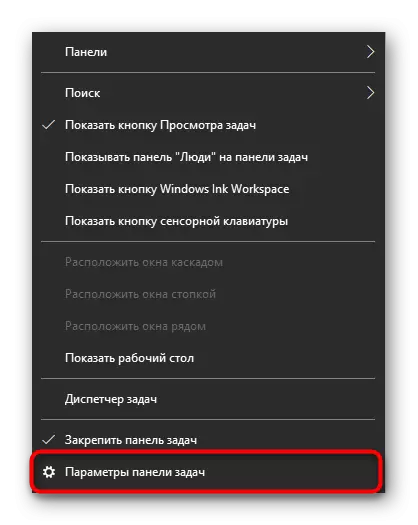
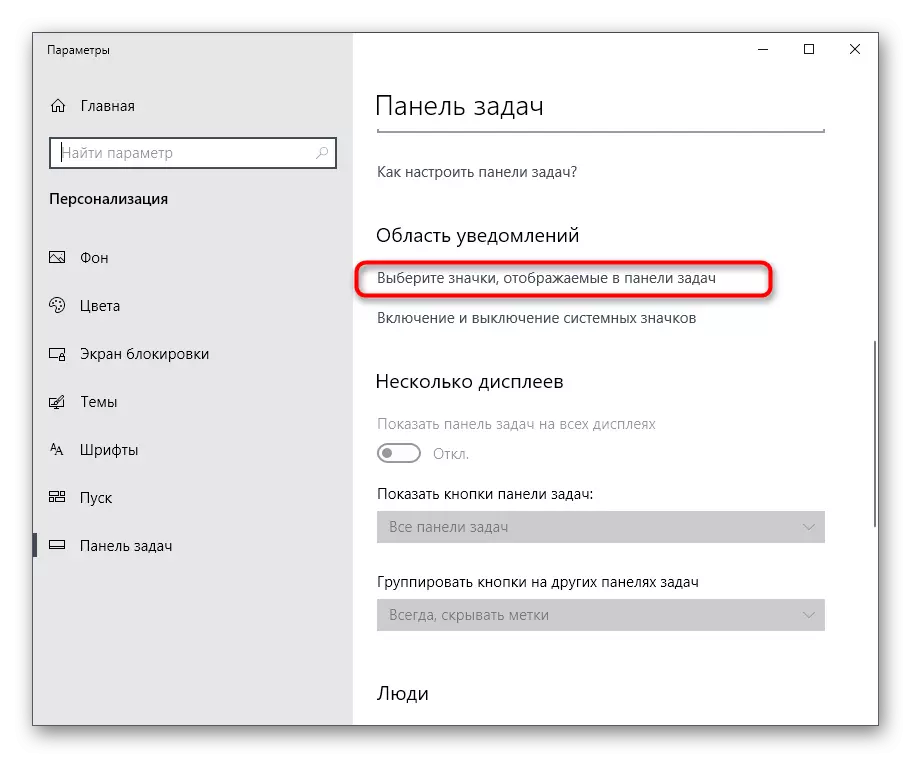
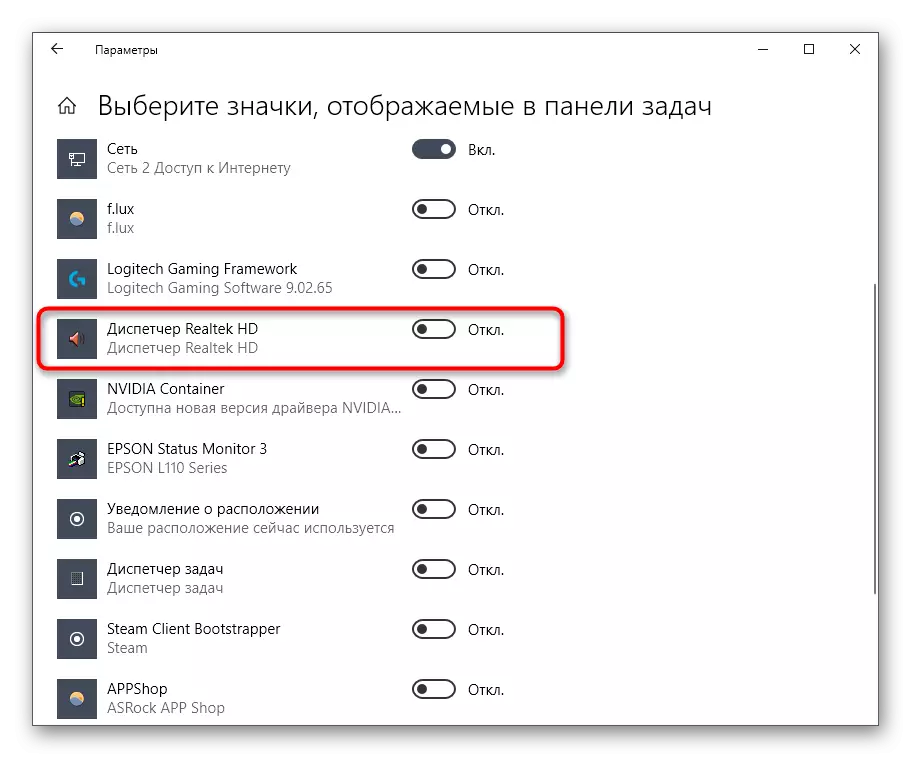
د دې میتود په پای کې، موږ غواړو په یوو شرایطو کې، د ټاسک بار کې د نښه کولو ښودنه په دوامداره توګه خپل کار بشپړوي، نه په شاليد کې فعالیت کوي. بیا کارن ته بلنه ورکول کیږي چې د اصلي HD کنټرولر ادع کولو فایل ته د لارې رامینځته کولو لپاره نوي وسیلې پټې رامینځته کړي ترڅو هر وخت د دې غوښتنلیک سره کار پیل کړي. دا په داسې شرایطو کې مناسب دی کله چې تاسو په ساده ډول داسې نه غواړئ چې په دوامداره توګه په شاليد کې فعالیت وکړي.
- د دې کولو لپاره، په PCM کلیک وکړئ په ټاسک بار کې د "پلی" باندې کلیک وکړئ او د وسیلې پټې "باندې کلیک وکړئ".
- په پرانیستونکې کړکۍ کې چې پرانيستل کیږي، د لارې په اوږدو کې لاړ شي:
- اوس ټاسکبار به د پیژندنې "HDA" سره نښه وښیې. په غشل کې په غشل کې کلیک وکړئ او د توزیع کونکي د پیل لپاره د اعدام وړ فایلونو څخه یو غوره کړئ.
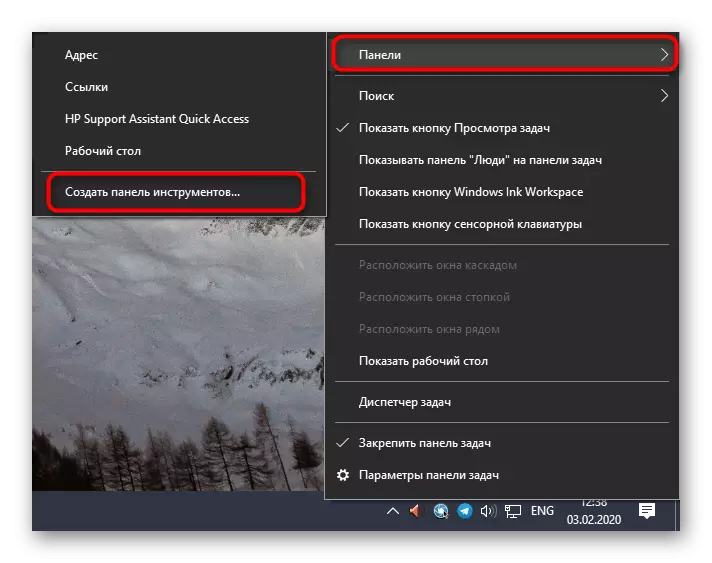
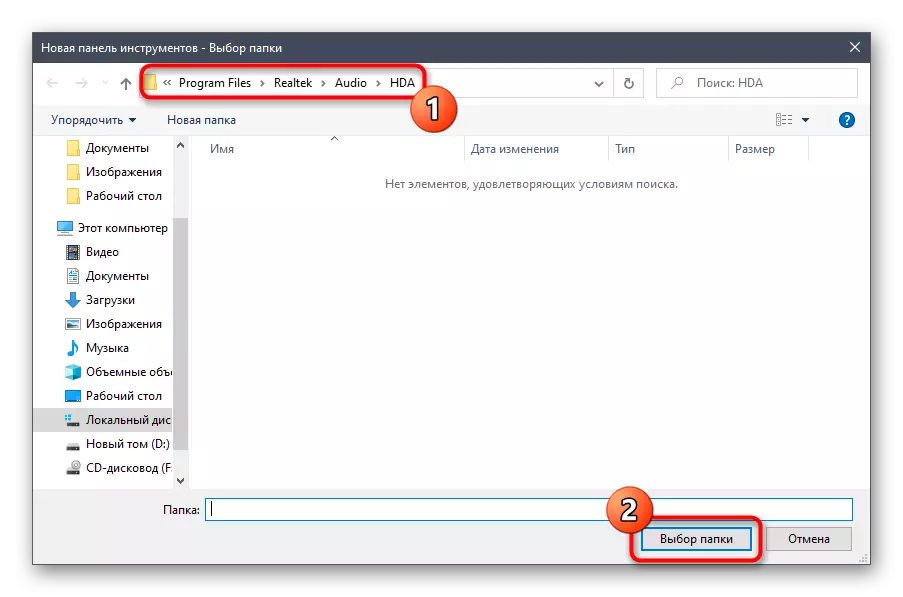

تاسو د اصلي HD مدیر ساده نسخه په اړه زده کړل. که ناڅاپه کار ونه کړي، دا نه یوازې په یادیږي او نه همډر یې پخپله د برنامې سره icon او نه هم د دې وضعیت د سمولو لپاره د ستونزو حلولو سره مخ ته لاره هواروي. په قضیه کې کله چې دا میتود مناسب نه وي، نو لاندې یې وګورئ.
2 میتود: د کنټرول پینل
د ټولو اړین چلوونکو نصبولو وروسته، جلا برخه د وینډوز 10 کنټرول پینل کې اضافه کیږي د کومو له مخې پروګرام تر غور لاندې ترسره کیږي. که تاسو د دې میتود ترسره کولو کې علاقه لرئ، دا مراحل تعقیب کړئ:
- د "پیل" خلاص کړئ او د لټون په واسطه د "کنټرول پینل" لید ومومئ.
- دلته، لاین "د" اصلي HD مدیر "ومومئ او د کی make مږک ت button ۍ سره کلیک وکړئ.
- اوس تاسو کولی شئ د خلاص مینو له لارې د غږ ترتیب پیل کړئ.
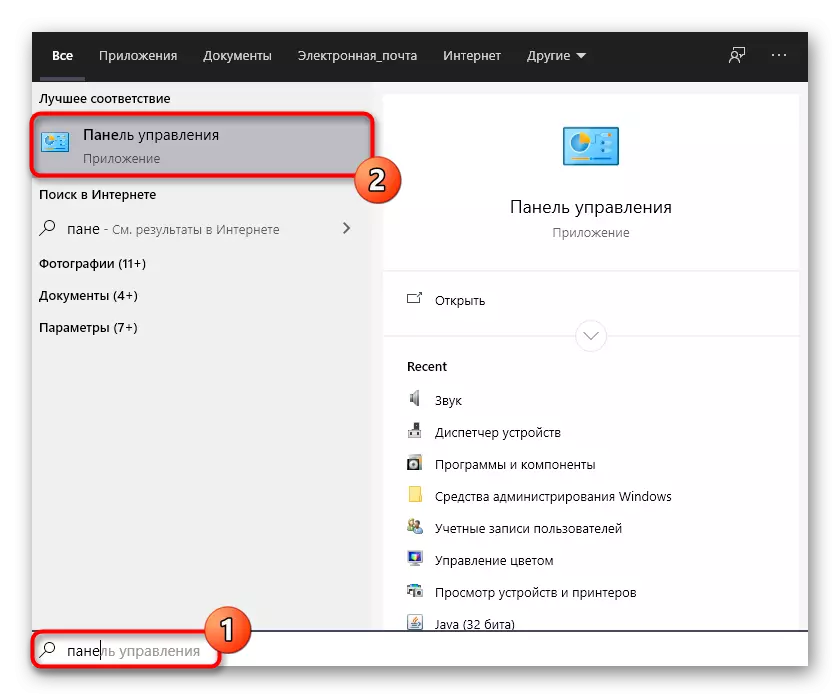
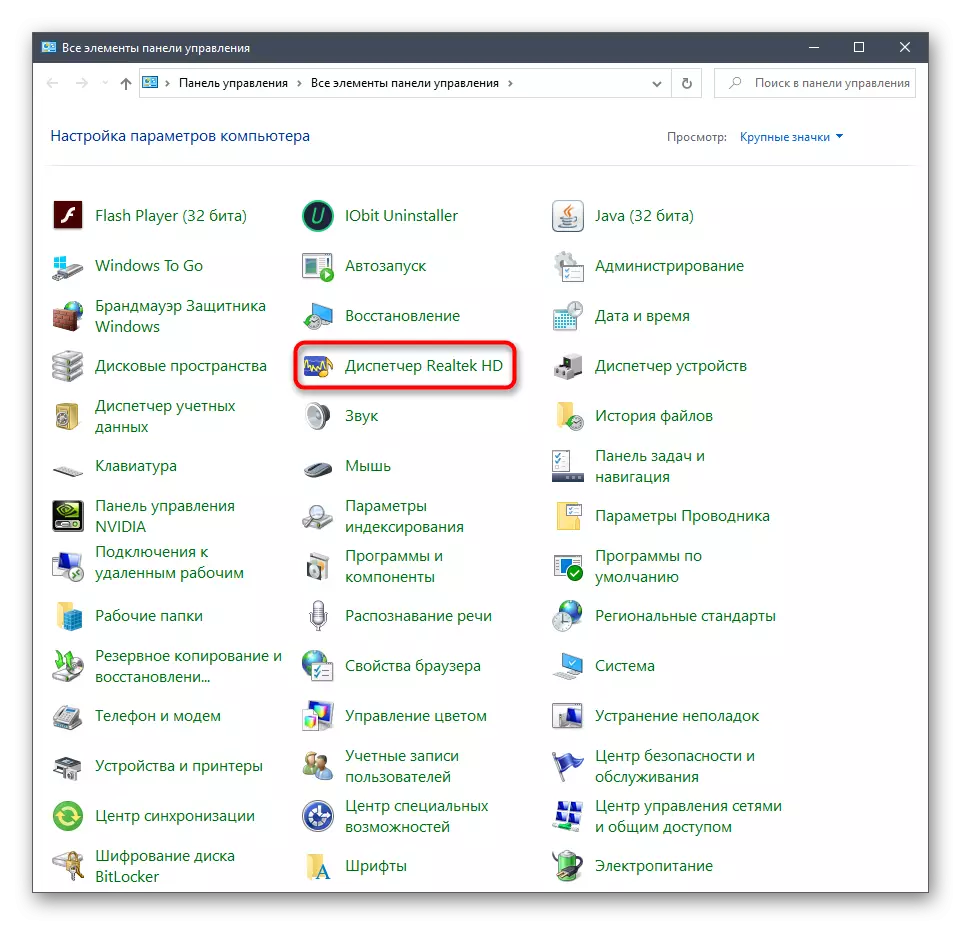
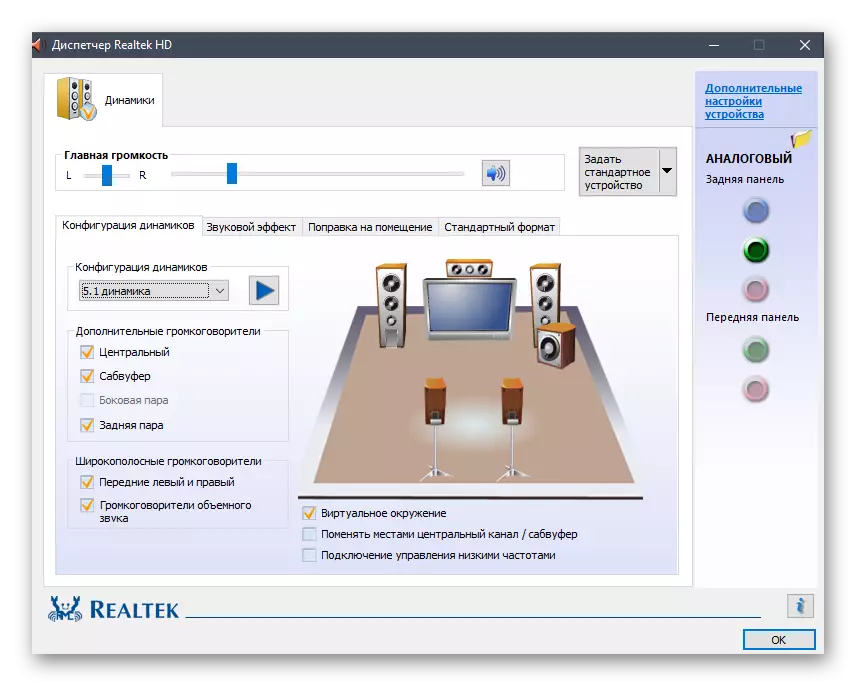
3 میتود: د حقیقي HD مدیر اجرا کولو وړ فایل
د لومړۍ میتود سره د پیژندنې پرمهال، تاسو کولی شئ وګورئ چې کله چې د وسیلې پټې رامینځته کول، د فولډر ریښه چیرې چې د اصلي سټیک ذخیره کوي. د اجرا کولو وړ دوتنه د غږ تنظیم کولو مینو خلاصولو لپاره کارول کیدی شي. د دې کولو لپاره، تاسو باید یوازې یو څو ساده ګامونه ترسره کړئ.
- سپړونکی خلاص کړئ او د سیسټم برخې ته لاړ شئ چیرې چې برنامې عموما نصب کیږي.
- د برنامې فایلونو ته لاړشئ \ شلټ \ آډیو \ آډیو ته لاړشئ ترڅو اړین لارښود ته ورشئ.
- دلته، د ګرافیک مینو پرانیزلو لپاره د اجرا کولو وړ فایل "ROVCPL64" چل کړئ. که چیرې د څو ثانیو وروسته، د مینو تمه هیڅکله نه ښودل کیږي، نو هڅه وکړئ چې "RAVBQ64" یا "RTKUUUUUUUUUUCONVINUSITY" کلیک وکړئ.
- که تاسو اړتیا لرئ دا غوښتنلیک ژر پیل کړئ، په ECM باندې کلیک وکړئ په دې باندې کلیک وکړئ او په متن کې "لنډلارې" وټاکئ.
- په ډیسټاپ کې د هغې خونه تایید کړئ.
- اوس په ډیسټاپ کې د آئلون له لارې ساحې ته ګړندي لیږد اوس شتون لري.
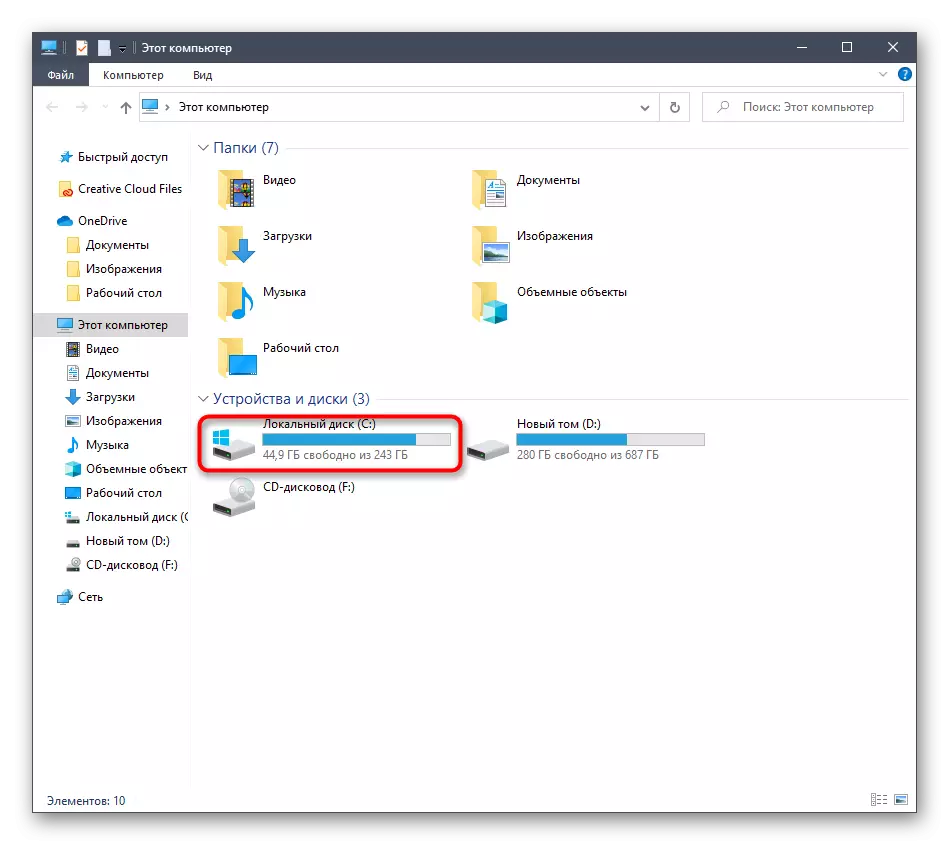
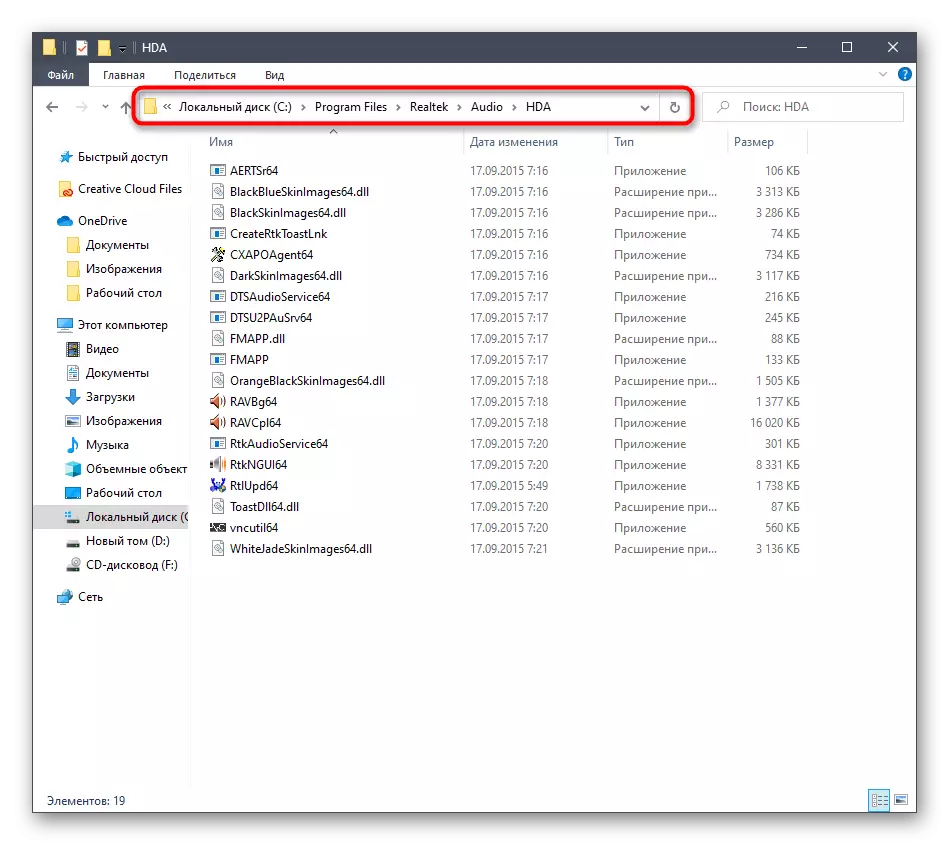
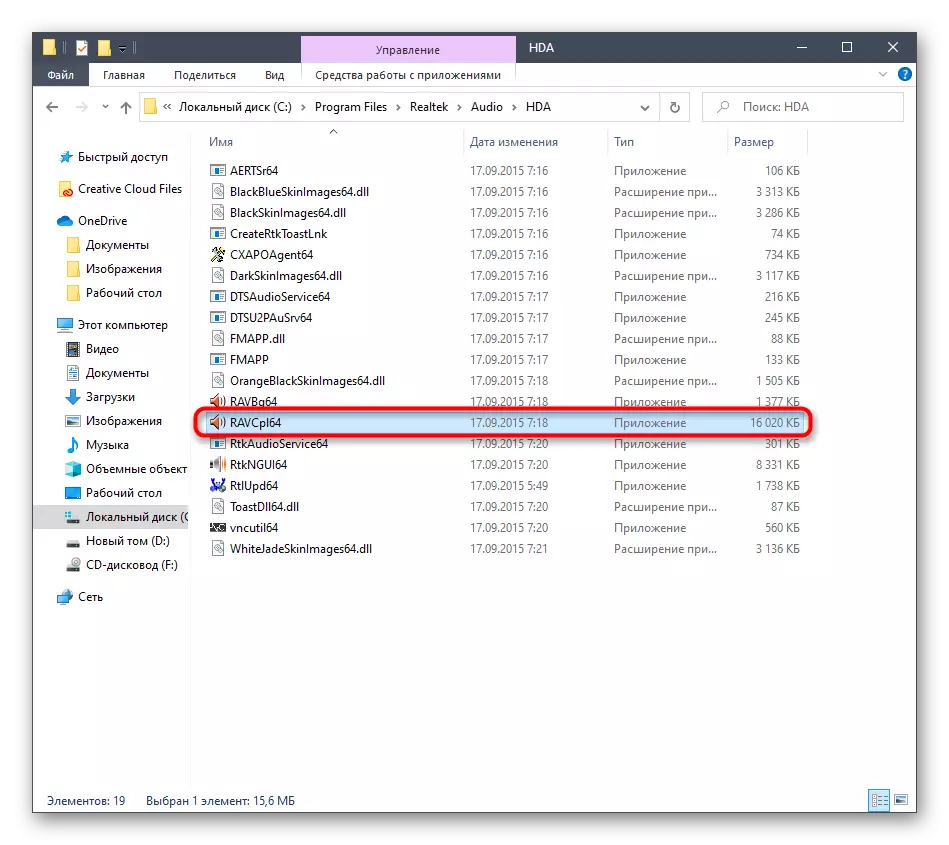
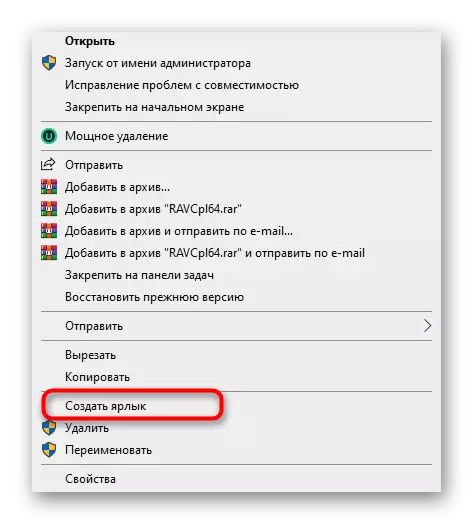

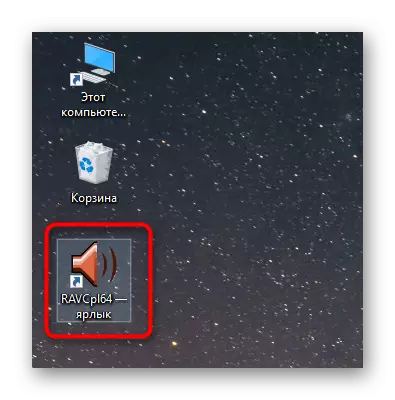
دا ټول میتودونه وو چې تاسو ته اجازه درکوي د اصلي HD مدیر پیل کړئ. تاسو باید یوازې د ځان لپاره مناسب غوره کړئ ترڅو د ګرافیک مینو خلاص کړئ او د سپیکرو یا مایکروفون تشکیل کړئ. که پدې پروسه کې کومه ستونزه شتون درلود، موږ د احتمالي حلونو سره ځان وړاندیز کوو.
موږ د اصلي HD رایو ورکونکي په لاره اچولو کې ستونزې حل کوو
په ډیری قضیو کې، د پام لاندې د غوښتنلیک په پیل کې ستونزه د غږ چلونکي غلط فعالیت سره تړاو لري، او د لانچ دوامداره بندیدو لامل کیږي. راځئ چې دا د ټولو سره په تفصیل سره معامله وکړو.د ATD HD کنټرولر اضافه کول
په وینډوز کې د موټرو غوښتنلیکونه د عملیاتي سیسټم په پیل سره په ګډه ډک شوي او په شاليد یا فعال حالت کې د فعالیت کولو سره. که چیرې د اصلي غوښتنلیک په دې برخه کې ورکه شي، نو دا به له هر سیسټم وروسته خپل کار بیا پیل شي او په دې اساس به د ټاسک بار په اړه عکس هم ورک شي. دا وضعیت په اتوما کې د ساوتولو بلاک اضافه کیدی شي، کوم چې دا په ورته ډول ترسره کیږي:
- د PCM ټاسک بار کې په خالي ځای کې کلیک وکړئ او په متن کې د "ټاسک مدیریت" غوره کړئ.
- په کړکۍ کې چې پرانيستل کیږي، "آٹو بارولو" ټب ته لاړ شه.
- هلته د "اصلي HD HD مدیر" کې واچوئ او "پکې شامل کړئ".
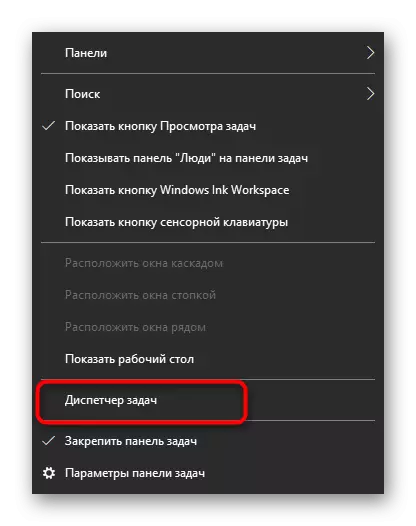
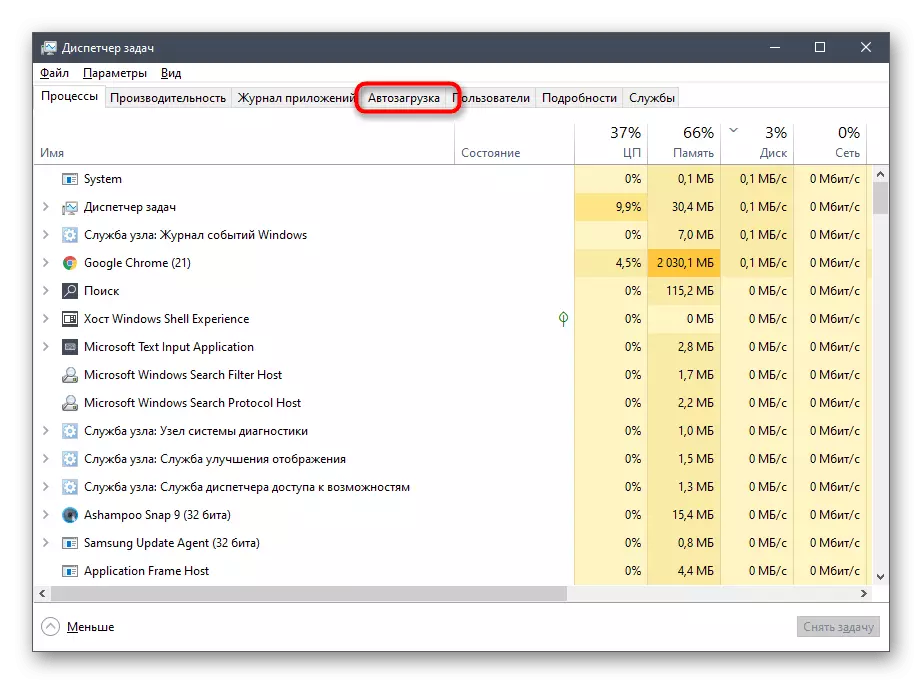
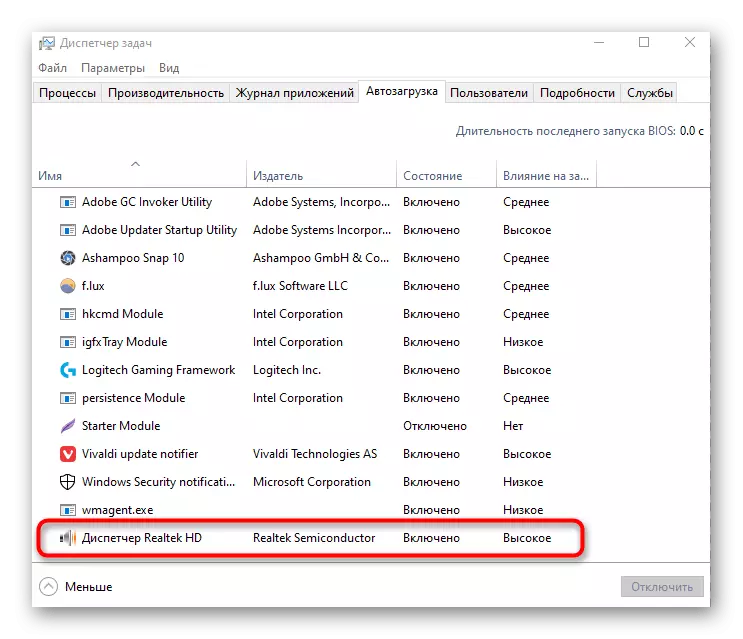
اوس به تاسو ډاډه اوسئ چې دا غوښتنلیک به د عملیاتي سیسټم بیا پیلولو وروسته په اوتومات ډول پیل شي او دا به د ټاسکبار په اړه د ورته پیژندنې له لارې ترسره شي.
د موټر چلوونکي اصلډ بیا تنظیمول
ځینې وختونه د غږ کنټرول پینل پیل کولو ستونزې د زاړه یا غلط نصب شوي ډرایورانو سره تړاو لري. پدې حالت کې، دا به غوره وي چې دوی بیرته ولېږدي. د دې کولو لپاره، لومړی زوړ موټر چلوونکی لرې کړئ، او د غوښتنلیک مینو له لارې غوره شی.
- "پیل" خلاص کړئ او "پیرامیټرې" ته لاړشئ.
- هلته، د 'غوښتنلیکونو "برخه وټاکئ.
- "د" اصلي عالي تعریف آډیو ډرایور ګاډي "تار او ډبل کلیک وکړئ
- له هغې وروسته، د غیر نصب کولو لپاره د چمتووالي پای تمه لري.
- د ټاکل شوي غوښتنلیک حذف کول تایید کړئ او د هغې ټولې برخې.
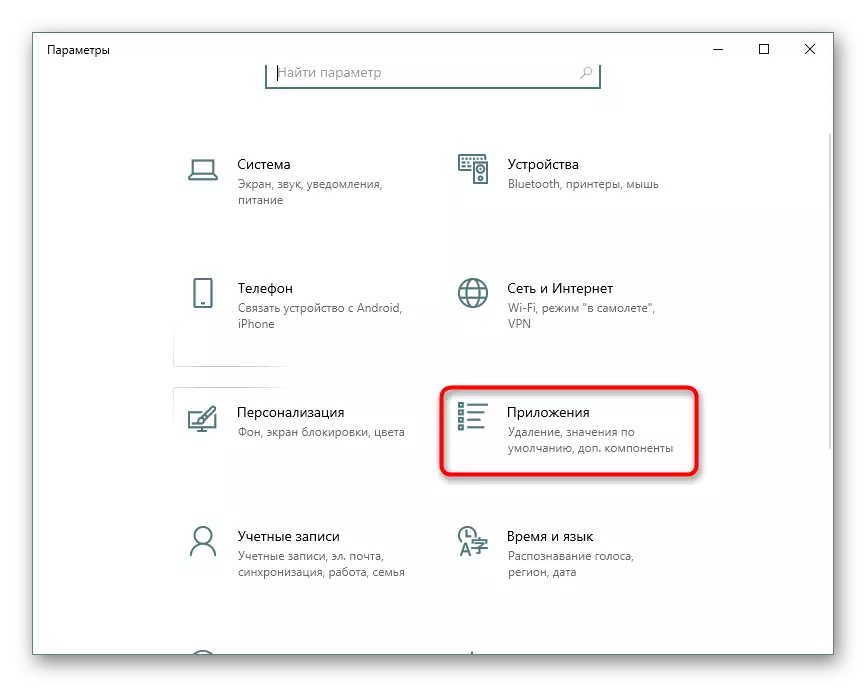
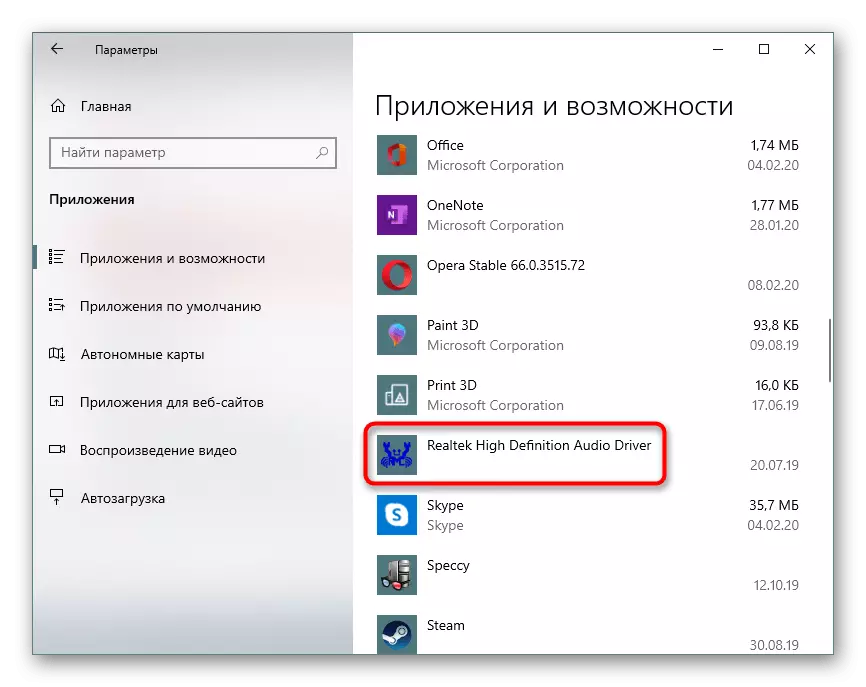
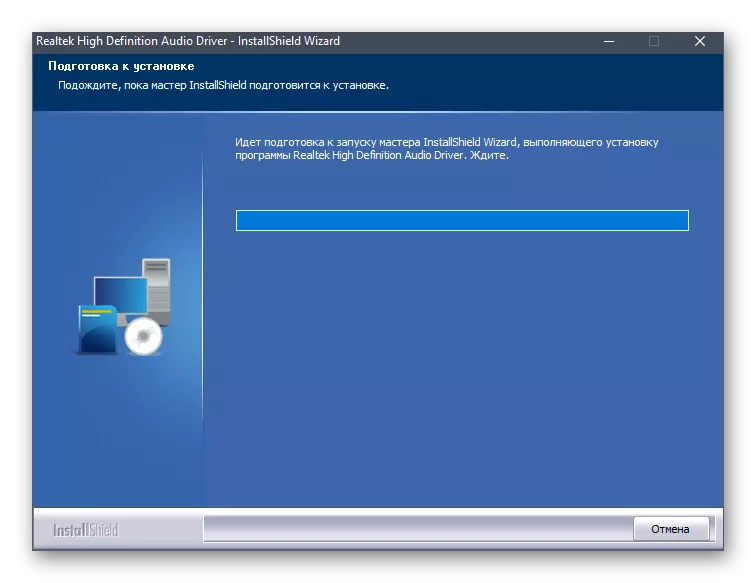
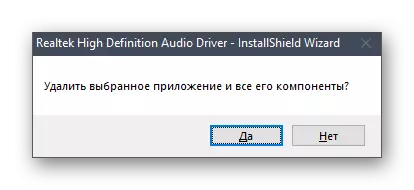
دا یوازې د مناسب ډرایور بیا نصب کولو لپاره پاتې دی. په دې موضوع کې لارښوونو ته اشاره وکړه چې موږ د دې مقالې په پیل کې پریښودو. د سم نصب کولو تولید لپاره له دې څخه ګټه واخلئ.
د بدیل غږ ترتیب
ځینې وختونه پورته لارښوونې هیڅ ډول پایلې نه راوړي او د غور لاندې غوښتنلیک لاهم چلول نه غواړي. دا ممکن د موټر چلوونکي د فعالولو یا د روزنې بورډ ب features و د ځانګړتیاو له امله وي. په هرصورت، د ډرایور اختیارونو په کارولو سره د غږ ترتیب کولو لپاره یو بدیل میتود شتون لري چې د تاثیراتو کنټرول او مساوي کولو اجازه هم شتون لري.
- د دې کولو لپاره، "پیل" خلاص کړئ او د ګیر په ب in ه کلیک وکړئ.
- دلته تاسو د "سیسټم" توکي سره علاقه لرئ.
- د کی side ی پینل له لارې، د "غږ" کټګورۍ ته لاړشئ.
- ب in ه "د غږ کنټرول پینل" واچوئ او د lkm سره یې کلیک وکړئ.
- د مطلوب پلیب بیک سرچینه غوره کړئ او په هغې کې دوه ځله کلیک وکړئ.
- "پرمختګونو" ټب ته لاړشئ.
- دلته تاسو د ټولو موجود تاثیراتو لیست ګورئ. د دوی د فعالولو لپاره چیکاکس بکس ټیک کړئ.
- د "مساوي کولو" ته ځانګړې پاملرنه وکړئ. د دې لپاره، د کوکنارو یو شمیر امستنې شتون لري، او دا امکان هم امکان لري چې خپل پروفایل رامینځته کړئ.
- پدې حالت کې، تاسو به په لاسي ډول اړتیا ولرئ په لاسي ډول د موجود فریکوسيو سلایډونه تنظیم کړئ.
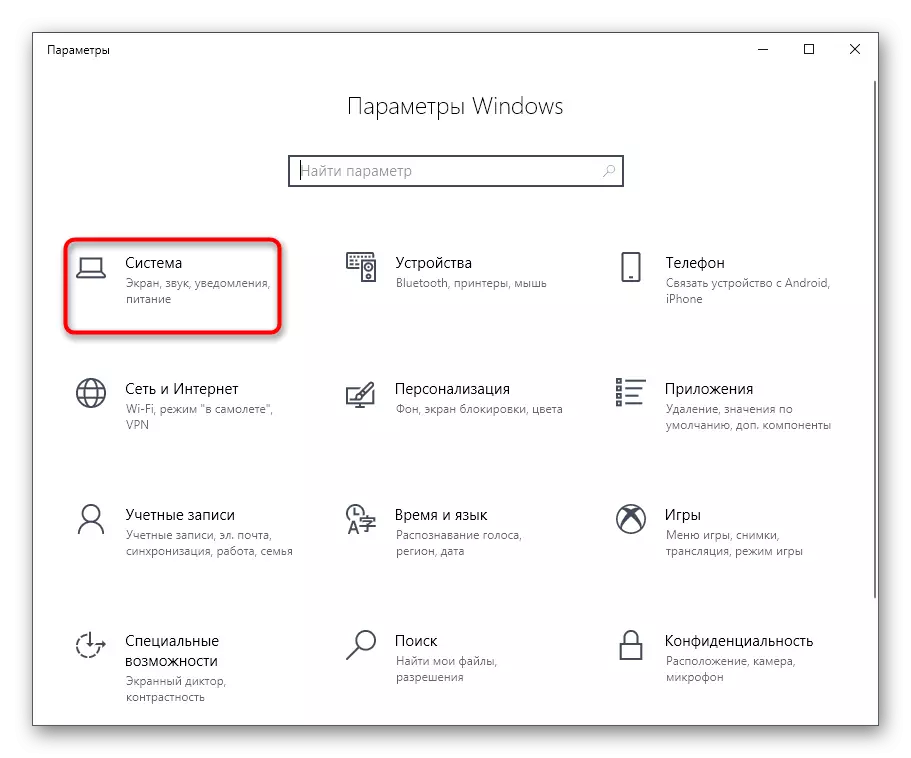
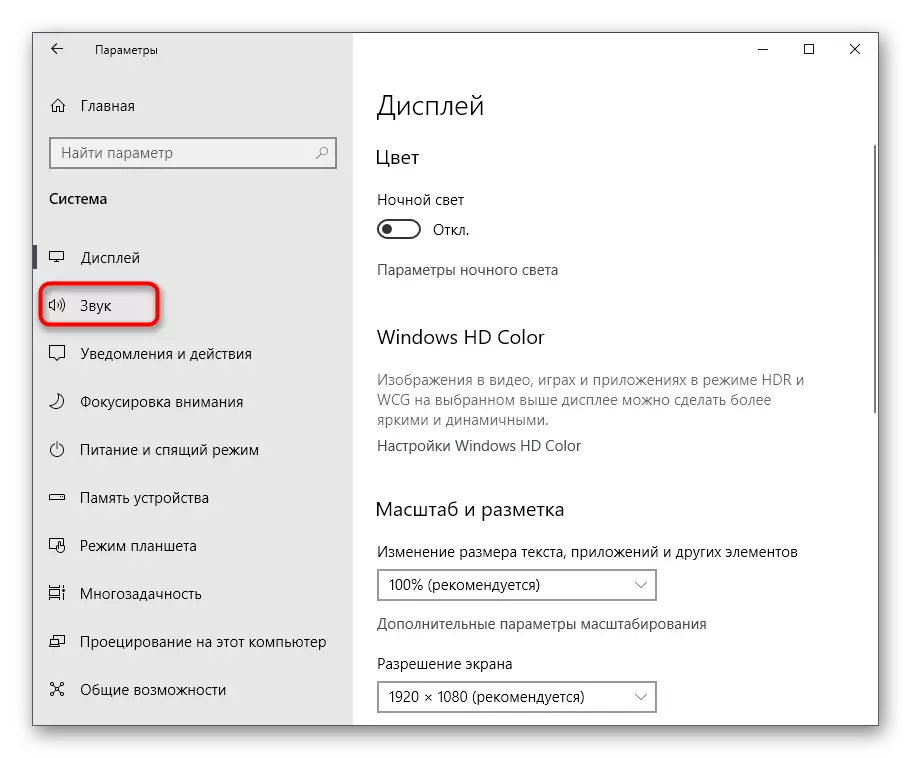
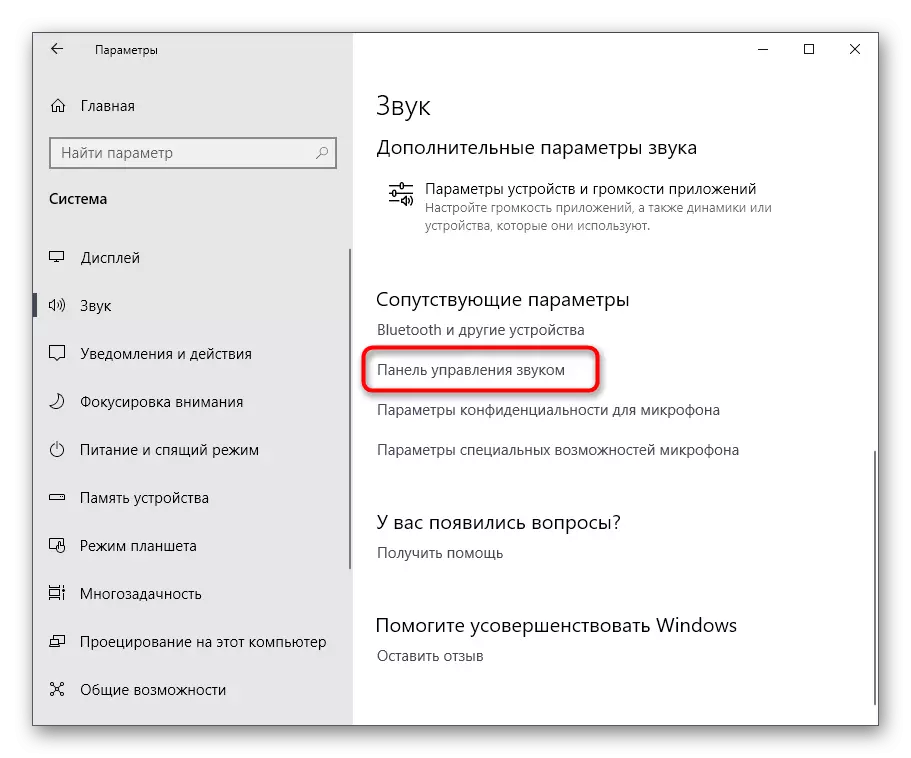
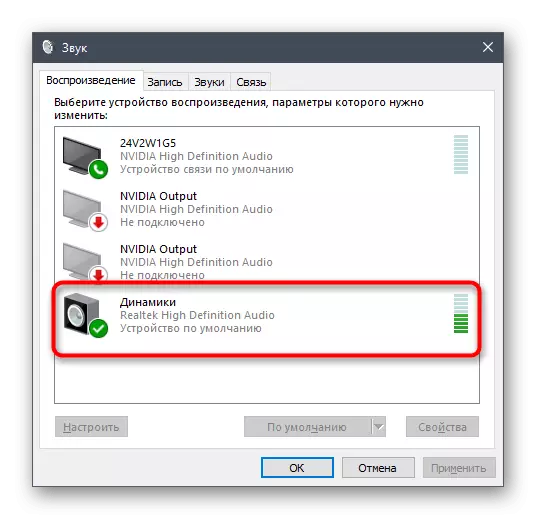
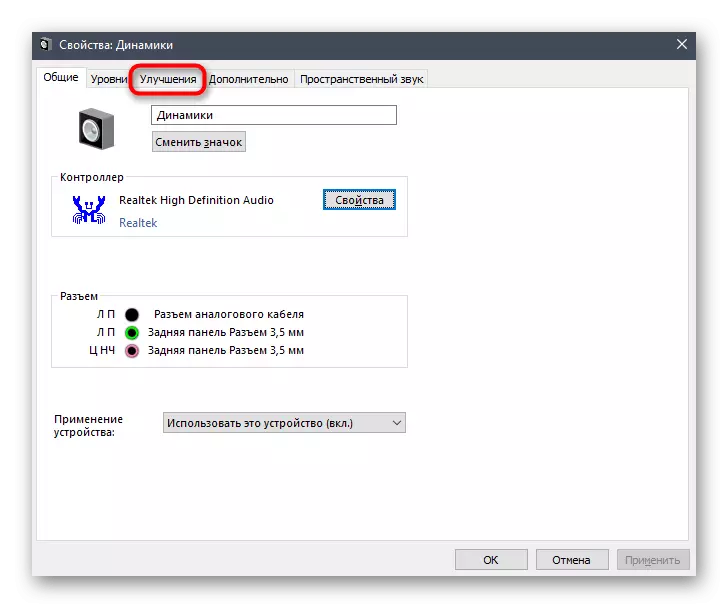
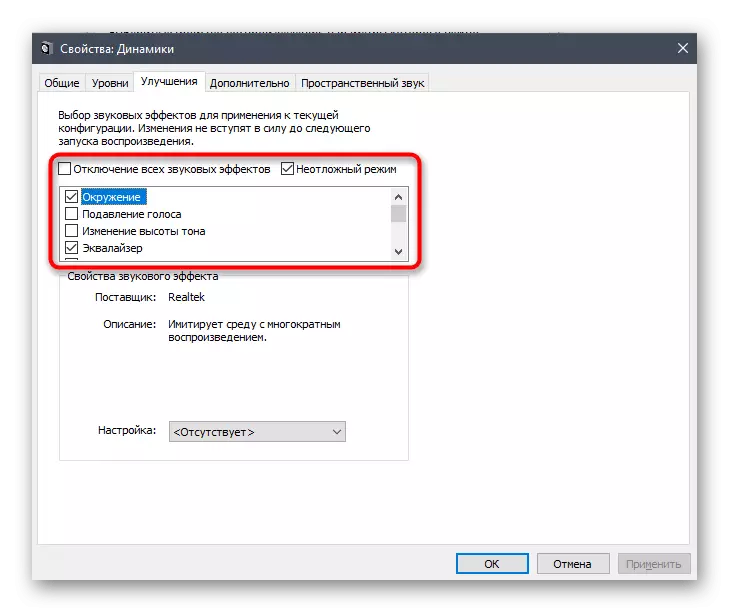
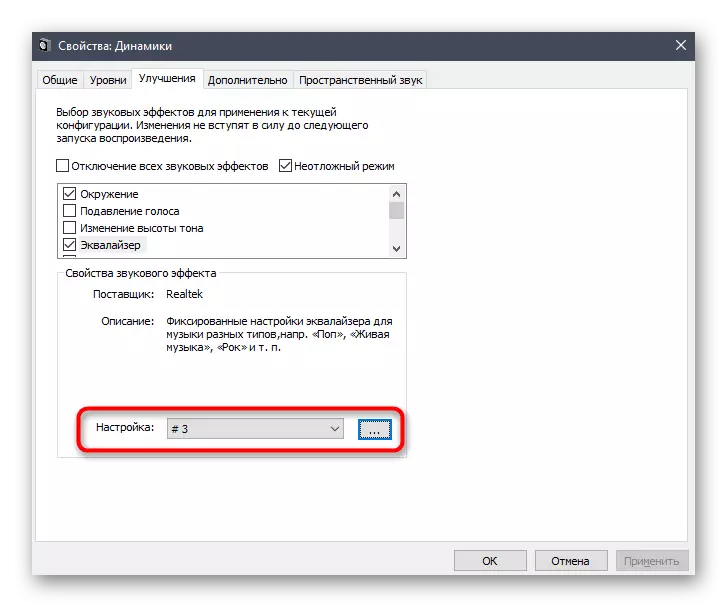
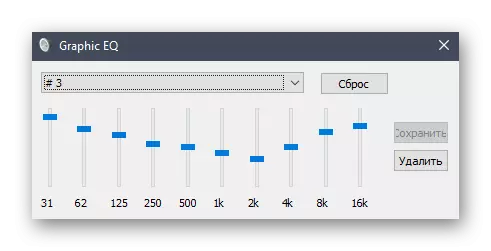
د نن ورځې موادو د یوې برخې په توګه، تاسو د موجوده HD مدیر د پیل لپاره د موجودو میتودونو په اړه زده کړل، او د ستونزو حل کولو لارې سره هم کار وکړ. له هغې وروسته، تاسو کولی شئ د غږ او مایکروفون ترتیب ته په خوندي ډول بدل کړئ. که تاسو لومړی دا ډول دنده پیښ شئ، موږ تاسو ته مشوره درکړو چې د دې موضوعاتو انفرادي لارښوونې وپلټو.
هم وګوره:
په وینډوز 10 کې د مایکروفون سیټ اپ
په وینډوز 10 کې د مایکروفون حجم ډیر کړئ
د وینډوز 10 سره په کمپیوټر کې د سرپلینونو تنظیم کول
مایکروفون په وینډوز 10 کې چیک کړئ
په وینډوز 10 کې په سرفونونو کې د خپل ځان سره د ستونزو حل کول
